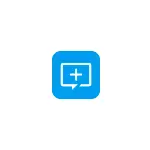
U ovom sažetku - o procesu obnavljanja datoteka s formatiranog flash pogona u programu Aiseesoft Data Recovery (pogodan za vraćanje tvrdog diska ili memorijske kartice), rezultat i značajke uslužnog rada. Također može biti korisno: najbolje besplatne programe za oporavak podataka.
Korištenje Aiseesoft Data Recovery za vraćanje udaljenih datoteka i podataka nakon formatiranja
Službena web stranica na kojoj možete preuzeti Aiseesoft Data Recovery - https://www.aiseeSoft.de/data- ispitscovery /. Stranica je na njemačkom jeziku, ali program također ima jezik engleskog sučelja s kojim se nadam da su mnogi od vas poznati.
Možete dobiti besplatnu mail licencu u vrijeme ovog pisanja, još uvijek možete na sljedećoj stranici - https://www.aiseesoft.de/support/versteckte-ordner-anzeigen/ (dovoljno je pružiti ime i e-poštu adresu u kojoj će se ključ registracije doći u program).
Sam proces oporavka nakon instalacije Aisesoft Data Recovery izgleda ovako:
- Odaberite disk (ili particiju na disku) iz kojeg će se izvršiti oporavak, kao i zabilježiti vrste datoteka koje treba potpisati.
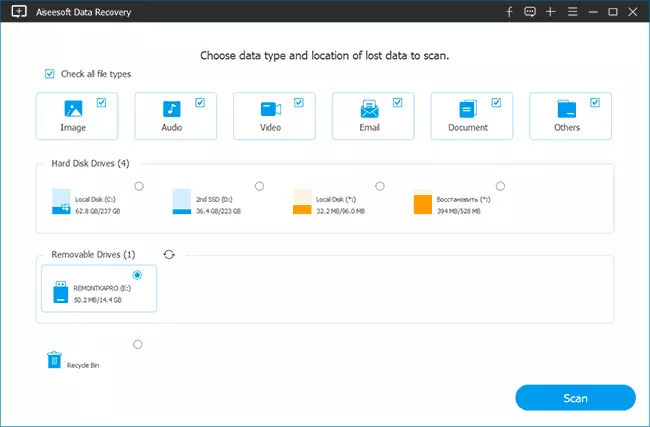
- Kliknite gumb za skeniranje i pričekajte. Prvo, proces skeniranja brzine će biti dovršen (može pronaći datoteke nakon laganog brisanja), a zatim - automatski pokrenuti proces dubokog skeniranja (može raditi u složenijim slučajevima, na primjer, nakon formatiranja flash pogona ili tvrdog diska u drugoj sustav datoteka).
- Pronađene datoteke s mogućnošću pregleda za podržane vrste datoteka (dvostruki klik) pojavljuju se u prozoru programa kao skeniranje. Proces pretraživanja može se staviti na pauzu i spremanje ili zaustaviti potpuno.
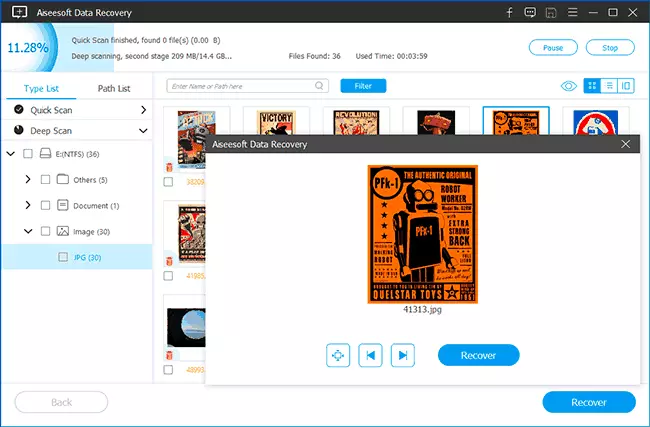
- Po završetku, to će biti dovoljno da odaberete (oznake) datoteke ili mape koje želite vratiti, pritisnite gumb "Oporavak" i navedite mjesto spremanja (ne spremite ih na isti pogon iz kojeg se napravi oporavak).
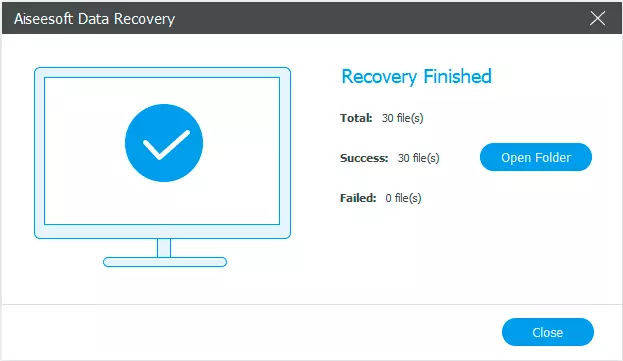
I sada o mojoj procjeni rezultata. Za test sam koristio isti flash pogon formatiran od FAT32 do NTFS, koji je nedavno provjeriti u svim sličnim programima za oporavak podataka, a to je ono što imamo u Aiseesoft Data Recovery:
- Isti broj JPG datoteka obnovljen je kao u većini drugih sličnih programa (postoje oni koji ne pronalaze datoteke uopće nakon formatiranja u drugi datotečni sustav, ovo - pronalazi).
- .PSD datoteke (Adobe Photoshop format) se ne nalaze, iako je podrška format proglašena, a neki drugi programi se nalaze na istom pogonu, na primjer, besplatni oporavak fotorec i puran. Zaključak - očito, manje potpisivanja datoteka u programu koji se razmatra.
- Proces oporavka je vrlo dug, ako se usporedi s drugim takvim softverom. Na 32 GB USB 3.0 flash pogon, potrebno je više od 2 sata. Ali to se može smatrati pozitivnim trenutkom: to znači, u programu, njegovi algoritmi i, možda će se moći nositi gdje se drugi korisnost rezultata neće pokazati.
S druge strane, u posljednjem odlomku mogu biti u krivu: ovaj program je vrlo sličan klon nekih drugih takvih uslužnih programa s blago modificiranim sučeljem. I često se susrećem malo drugačije i kao da iz različitih tvrtki, ali apsolutno u istom "motoru" napravio programe za oporavak podataka.
Presuda: dok možete koristiti besplatno. Što se tiče kupnje postoje sumnje - vjerujem da će gore navedena besplatna programa za oporavak podataka biti bolji.
